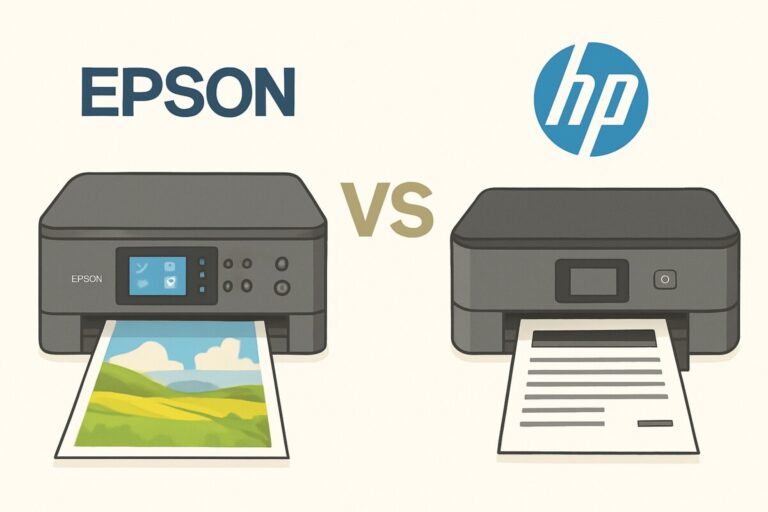MacOS 프린터 색상 문제 해결 가이드 – 색상 왜곡을 해결하는 5단계 팁
Mac에서 출력한 사진이나 문서의 색이 이상하게 나오나요?
MacOS 프린터 색상 문제 해결은 의외로 간단한 설정 변경만으로도 충분히 가능합니다.
컬러가 빠지거나 왜곡되는 원인은 대부분 ColorSync, ICC 프로파일, 드라이버 설정의 충돌 때문인데요.
이 포스트에서는 MacOS 프린터 색상 문제를 바로잡는 핵심 5단계를 하나씩 차근히 안내해드릴게요.
MacOS 프린터 색상 문제 해결 – 핵심 5단계
컬러가 빠지거나 이상하게 출력되나요?
Mac에서 프린터 색상 오류가 발생할 때는 아래 5단계 점검으로 대부분 해결할 수 있습니다. 사진 출력, 그래픽 디자인, 포토 프린터 사용자라면 필수 확인!
MacOS 프린터 색상 왜곡 문제 해결법
① ColorSync와 프린터 자체 컬러 관리 중복 방지
② ICC 프로파일 충돌 여부 점검
③ 프린터 드라이버 최신 상태 유지
④ 출력 소프트웨어 색상 설정 확인
⑤ ‘프린터 매칭 + 프로파일 지정’ 최종 적용
① ColorSync와 드라이버 설정 중복 체크
문제 원인: Mac의 ColorSync가 활성화된 상태에서 프린터 드라이버도 색상 보정을 하면 이중 보정으로 왜곡 발생.
해결법
-
출력 시 [Color Matching] 탭 →
-
ColorSync대신Printer Matching선택 -
컬러 보정은 드라이버 한 곳에서만 설정
② ICC 프로파일 충돌 확인
문제 원인: Photoshop, Lightroom 등에서 지정한 ICC 프로파일과 프린터 설정의 프로파일이 서로 충돌할 수 있음.
해결법
-
앱 내 출력 설정에서 ICC 프로파일 명시적 선택
-
프린터 드라이버에는 보정 끄기 또는 프린터 매칭 설정
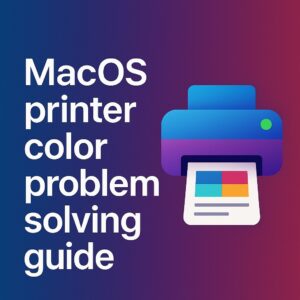
③ 드라이버 최신화 및 설치 경로 확인
문제 원인
구형 드라이버, macOS 자동 설치 드라이버는 색상 보정 기능이 불완전하거나 누락.
해결법
-
제조사 웹사이트에서 최신 드라이버 직접 다운로드
-
MacOS ‘시스템 설정 > 프린터 및 스캐너’에서
자동 등록된 드라이버 대신 IPP/PCL이 아닌 정식 드라이버 확인
④ 출력 소프트웨어의 컬러 설정 조정
문제 원인
앱에서 RGB/CMYK, 색상 공간이 제대로 설정되지 않으면 색이 빠짐.
해결법
-
Photoshop:
[파일] > [프린트] > Color Handling > Photoshop Manages Colors -
Lightroom:
Soft Proofing 사용 후 프린터 프로파일 선택
⑤ 드라이버 매칭 + Adobe RGB로 고정
문제 원인
드라이버의 컬러 매칭이 비활성화되어 출력 색상이 옅어지거나 과장됨.
해결법
-
프린터 설정에서 [Color Matching] >
-
Printer Matching선택 후 -
Profile: Adobe RGB (1998) 또는 sRGB 지정
💬 자주 묻는 질문 (FAQ)
Q. Photoshop에서는 색상이 정확한데, 인쇄하면 완전히 달라요.
→ 앱에서는 ColorSync가 적용되지만, 인쇄 시 드라이버 설정이 덮어쓰기되므로 출력 시 설정을 따로 조정해야 합니다.Q. Mac에서 ICC 프로파일을 설치해도 적용이 안 돼요.
→~/Library/ColorSync/Profiles/또는/Library/ColorSync/Profiles/폴더에 정확히 설치되었는지 확인하고, 재부팅 후 사용하세요.Q. EPSON 또는 Canon 포토 프린터인데도 색이 어두워요.
→ 제조사 ICC 프로파일 외에도, 프리미엄 광택지, 무광지 설정 등 용지 종류도 일치시켜야 합니다.
🔚 마무리
Mac에서 출력 색상이 왜곡될 때는 ColorSync 비활성화, 드라이버 매칭 적용, 정확한 ICC 프로파일 사용을 기본으로 점검하세요. 프리미엄 인쇄 퀄리티를 원한다면 위 5단계 점검은 필수입니다.
📌 함께 보면 좋은 정보
-
[MacOS에서 프린터 드라이버 완전 제거 후 재설치하는 법]
-
[포토샵 출력용 CMYK vs RGB 차이점]